Instalando
Julia Para Economistas
Instalação e IDEs
Você pode usar o Julia online via o JuliaBox ou baixar o Julia. O Julia está disponível para basicamente qualquer sistema operacional (Windows, Mac e uma infinidade de distribuições de Linux). Eu recomendo baixar e instalar. Se você estiver utilizando uma distribuição de Linux você também pode ir no gerenciador de pacotes e baixar por lá. A instalação é sem surpresas.
Uma vez instalado, você pode usar o Julia direto do console, mas essa opção é sempre restritiva (além de ser feio). Existem vários ambientes de desenvolvimento (IDEs, Integrated Development Enviroment) para o Julia. Em particular:
O Atom. É o que eu uso e está disponível para todos os sistemas. O Atom é extremamente versátil, tem uma infinidade de pacotes, mas é pesado (especialmente no Windows). Os desenvolvedroes do Julia oferece o Atom com o nome de JuliaPro.
Os notebooks do Jupyter, que são usados também para outras linguagens, em particular o Python.
Outras opções são o Visual Studio, Sublime Text. Eu nunca usei essas opções e não sei quais são as limitações dela.
O resto dessa seção vai focar em instalar o Atom e o Julia e o Jupyter.
Julia direto no console
As vezes é necessário usar o Julia direto do console. Isso é relativamente fácil no Mac e no Linux, mas é chato no Windows. Aqui vai um passo a passo:
No Windows o Julia se esconde na pasta appdata, e o caminho depende do seu nome de usuário. A maneira mais fácil de achar ele é a seguinte:
Abra o "explorador de arquivos" (ou Windows Explorer se você nasceu na década de 90)
Na barra de endereço digite %appdata%
Ele vai entrar em .../appdata/roaming. Suba um diretório para appdata
Entre na pasta local
Lá vai ter a pasta de instalação juliax.x, onde x.x é o número da versão. Entre nela
Clique duas vezes no atalho julia
Atom
Depois de baixar e instalar o Atom, você precisa instalar alguns pacotes nele. Para isso dê ctrl + , (command + , no Mac) - ou vá em file, settings. Selecione Install e busque e baixe os seguintes pacotes:
Ink
Julia Client
Language julia
Uber juno
Salvo engano instalando os 3 primeiros o último é instalado automaticamente. Quando a instalação de tudo for concluída e bem sucedida, duas coisas novas vão surgir no atom:
Uma barra a esquerda com vários botões, inclusive um inseto, um raio, um play, um pause e um stop.
Um novo menu Julia
Para iniciar o Julia clique no icone show console (o quinto debaixo para cima). Vai surgir na sua tela um novo painel no Atom escrito Press Enter to start Julia. Aperte enter. Na primeira vez ele precisa instalar algumas coisas. Não é incomum ele falhar e quando você tentar de novo ele reclamar que falta um pacote. Nesse caso abra o console (vá no menu Julia do próprio Atom e clique em Open Console) e instale o pacote que falta. Mais embaixo eu explico como instalar pacotes.
Quando você tiver tudo instalado corretamente e funcionando a sua tela vai ser parecida com essa:
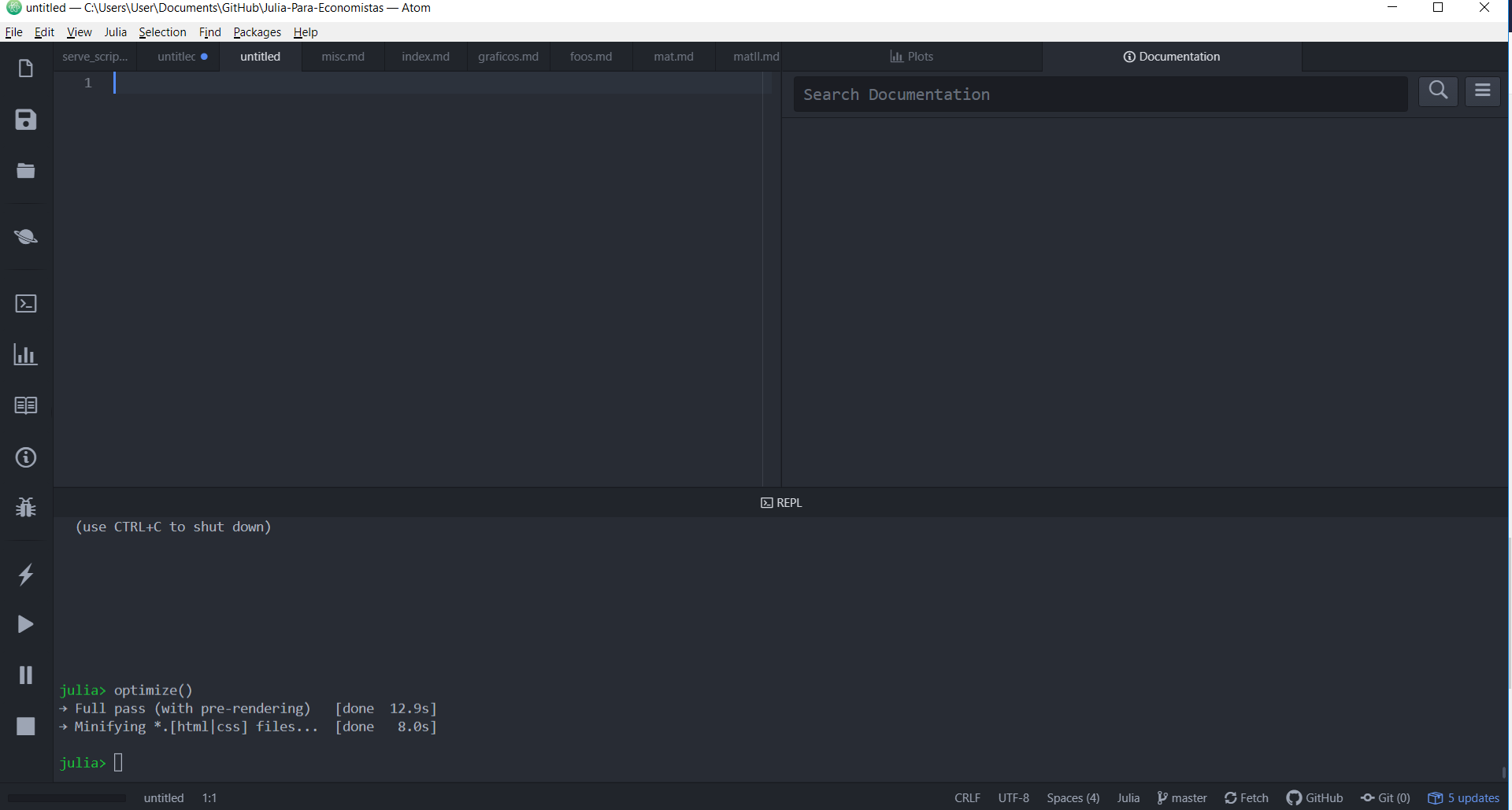
(clique aqui para ver maior)
As vezes o Atom pode ter problemas para achar o caminho correto para o Julia. Nesse caso, você pode mudar o caminho indo no menu Julia -> Settings... Leia a seção acima de como abrir o Julia no console. Ao invés de fazer o último passo, selecione o caminho da pasta (que fica naquela barra lá em cima) e copie e cole no Julia Path nas Settings do Julia no Atom.
Jupyter
O Jupyter é outra opção para usar o Julia. Para usar o Jupyter, você precisa instalar o Anaconda. Instale o Anaconda (isso pode ser um pouco demorado). Depois abra o Julia, instale o pacote IJulia (eu explico como instalar o pacote adiante) e carregue ele. Feche o Julia e abra o Jupyter, que vai abrir no seu navegador. Isso deve ser o suficiente para permitir você criar um notebook com o Julia (clicando em new)
Instalando pacotes
Como na maioria das linguagens de programação atuais, o ecosistema de pacotes escritos por outras pessoas ajudam com várias tarefas que nós vamos nos deparar - por exemplo, algoritmos de otimização, encontrar o zero de uma função e de interpolação. O Julia Observer é o catálogo de pacotes: quando você quiser saber se existe um "pacote que faz x", você deve procurar lá.
Para instalar os pacotes, faça o seguinte no terminal ou no REPL:
Aperte a tecla ] (sim, fechar o colchetes). Isso deve mudar o seu console de
julia>parapkg v>, onde v é número da versão.Digite
add nome-do-pacoteQuando terminar, para voltar para o modo normal do Julia, aperte backspace
Para carregar um pacote instalado, digite using nome-do-pacote
Por exemplo, para instalar o pacote Optim, fariamos, no terminal:
] #(isso não vai gerar nada além da mudança de julia> para package>)
add Optim
backspace #(isso não vai gerar nada além da mudança de package> para julia>)
using Optim #esse último estágio pode ser feito fora do terminal, em um script